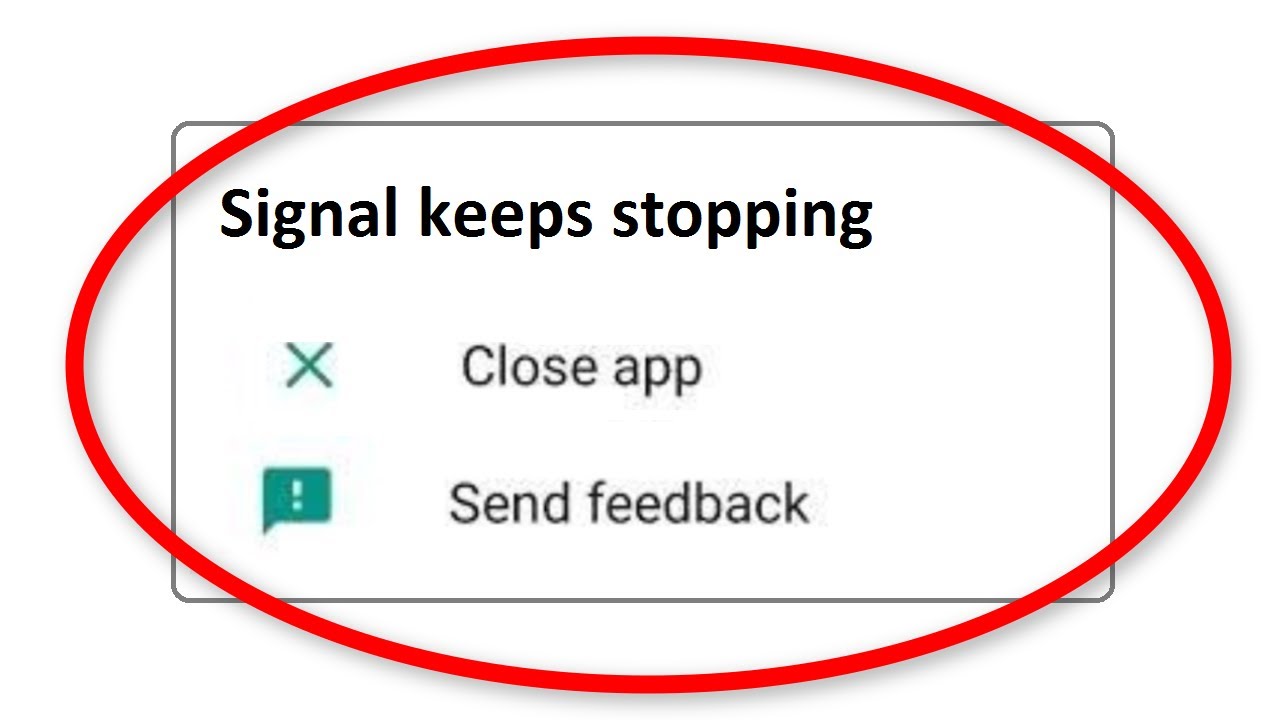
¿Encontró que la aplicación Signal sigue fallando en los teléfonos Android? Bueno, muchos usuarios informaron recientemente que se encontraron con que la aplicación Signal no responde errores en sus dispositivos Android. Este tipo de error ocurre mientras se ejecuta o cuando los usuarios lo abren.
Todos sabemos que la aplicación Signal es una de las plataformas de mensajería privada similar a WhatsApp & Messenger. En esta aplicación, no hay necesidad de preocuparse por ningún tipo de pérdida de datos, ya que es completamente segura.
Pero a diferencia de otras aplicaciones, a veces tampoco funciona y muestra un error. Por lo tanto, para deshacerse del problema, se sugiere consultar este blog. Aquí, lo guiaré sobre algunas de las mejores formas de reparar la aplicación Signal que sigue fallando en el teléfono Android.
¿Cómo arreglar la aplicación Signal que sigue fallando en Android 12/11?
Ahora, repasemos la guía completa para reparar la aplicación Signal que falla en Android. Si tiene problemas con este tipo de problema, es hora de consultar la lista completa de soluciones.
Solución 1: reinicie su teléfono Android
La solución más simple para todos los problemas de bloqueo de aplicaciones es reiniciar su dispositivo. Tiene la capacidad de corregir cualquier tipo de error que ocurra debido a errores o fallas.
Entonces, reinicie su dispositivo desde cero siguiendo los pasos dados:
- Mantenga presionado el botón de Encendido y elija la opción Reiniciar que aparece en la pantalla
- Después de que su dispositivo esté completamente apagado, vuelva a presionar prolongadamente el botón de Encendido hasta que se encienda.

Ahora compruebe si la aplicación Signal funciona correctamente o no. Si no es así, vaya al siguiente paso.
Solución 2: borrar la caché de la aplicación Signal
Cualquiera que sea la aplicación que usamos en nuestros teléfonos, almacena archivos de caché y puede corromperse. Esto evita que la aplicación Signal deje de funcionar. Por lo tanto, debe borrarlos para poder usar su aplicación correctamente.
Nota: Limpiar tu caché no eliminará los datos de tu aplicación en tu dispositivo Android.
Siga los pasos a continuación para borrar el caché de su aplicación Signal-
- Abra Configuración en su dispositivo
- Haga clic en Aplicaciones
- Encuentra la aplicación Signal y haz clic en ella
- Ahora elija almacenamiento
- Haga clic en la opción Borrar caché
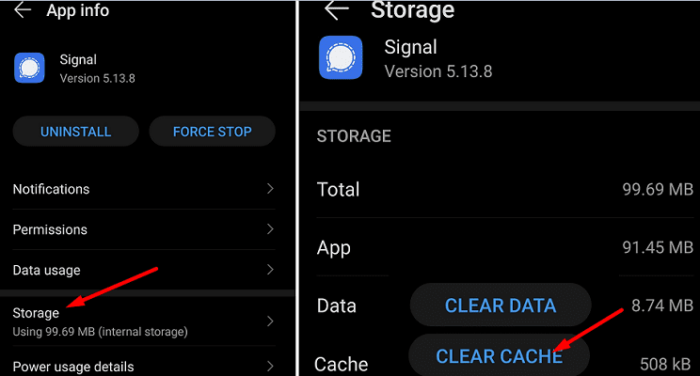
Solución 3: actualice la aplicación Signal
A veces, su aplicación no funciona correctamente debido a algunas fallas o errores informados por el usuario en sus dispositivos. Entonces, los desarrolladores de aplicaciones corrigen este tipo de errores en sus aplicaciones. Solo necesita actualizarlo a la última versión para evitar fallas en la aplicación.
Verifique las actualizaciones de la siguiente manera:
- Abra Google Play Store en su teléfono
- Haga clic en el menú de perfil
- Ahora, toca Administrar aplicaciones y dispositivos
- Encuentre la aplicación Signal de las aplicaciones instaladas y la opción Actualizar si está disponible.
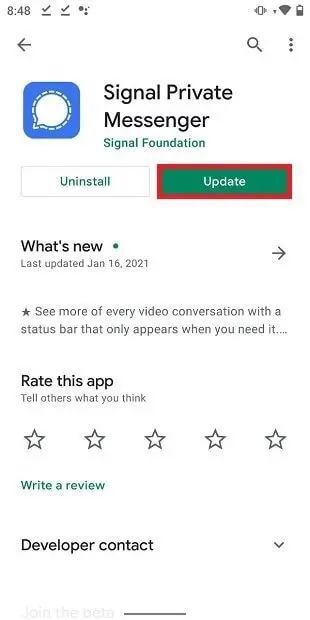
Una vez hecho esto, verifique si el error de la aplicación Signal se resuelve o no.
Solución 4: desinstalar/reinstalar la aplicación Signal
Si no hay actualizaciones disponibles en Google Play Store o la actualización no resolvió su aplicación Signal sigue fallando en el problema de Android, entonces debe desinstalar y reinstalar la aplicación Signal.
Así es como puede reinstalar su aplicación Signal:
- Mantenga presionada la aplicación Signal en la pantalla de su dispositivo, luego aparecerán las opciones Desinstalar y Cancelar en la pantalla. Ahora seleccione la opción Desinstalar y haga clic en ella
- Después de eso, ve a Google Play Store y busque Signal App en la barra de búsqueda
- Ahora haga clic en el botón Instalar y complete el proceso.
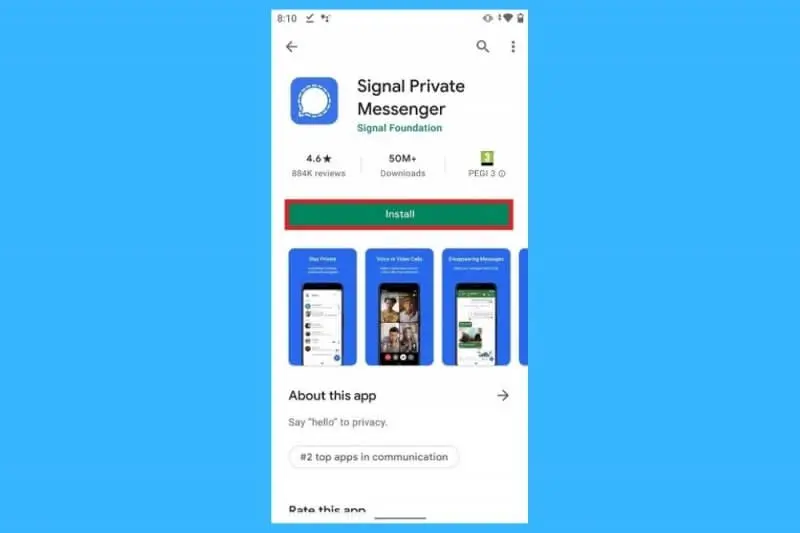
Después de realizar este proceso, verifique si la aplicación Signal sigue fallando en el error de Android 12 está solucionado o no.
Solución 5: verifique el almacenamiento interno de su dispositivo
Si su dispositivo se está quedando sin almacenamiento, entonces puede ser la razón por la cual la aplicación Signal deja de funcionar en Android. Necesita algo de espacio de almacenamiento para ejecutar aplicaciones sin problemas en su dispositivo. Por lo tanto, verifique si el almacenamiento de su dispositivo no está lleno. Si el almacenamiento interno está lleno, desinstale las aplicaciones que ya no necesita.
Solución 6: actualice su sistema Android
Si las correcciones mencionadas anteriormente no resolvieron el problema de bloqueo continuo de la aplicación Signal, entonces podría deberse a que el sistema de su dispositivo no está actualizado. Por lo tanto, solo necesita verificar si su teléfono necesita una actualización del sistema operativo.
Siga estos pasos para evitar tales errores en su dispositivo:
- Primero, abra Configuración en su teléfono
- Ahora, toque Acerca del teléfono
- Vaya a la opción Actualización del sistema y haga clic en Buscar actualizaciones
- Por último, actualice su sistema y reinicie su dispositivo para completar la acción.
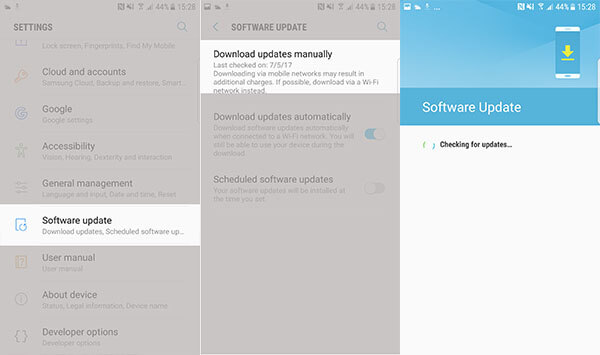
Solución 7: Verifique la conexión a Internet
Si su dispositivo no tiene una buena conexión a Internet, también puede enfrentar este tipo de problema. Por lo tanto, siempre se recomienda tener una buena conexión a Internet a tu alrededor o en tu dispositivo. Su aplicación no funcionará correctamente con una mala conexión a Internet.
Por lo tanto, debe verificar si su dispositivo está recibiendo una buena conexión a Internet para evitar tales errores.
Solución 8: Eliminar partición de caché
Si el problema continúa, también puede solucionarlo borrando la partición de caché en su dispositivo Android.
Así es como puede borrar la partición de caché en su dispositivo Android.
- Primero, apague su dispositivo.
- Ahora mantenga presionados los botones Inicio, Subir volumen y Encendido por completo.
- Después de que aparezca el logotipo en su pantalla, ahora suelte el botón de Encendido pero no suelta Inicio y Subir volumen
- Suelte ambos botones después de que aparezca el logotipo de Android en la pantalla.
- Ahora debe seleccionar la opción Borrar partición de caché presionando tanto Subir como Bajar volumen
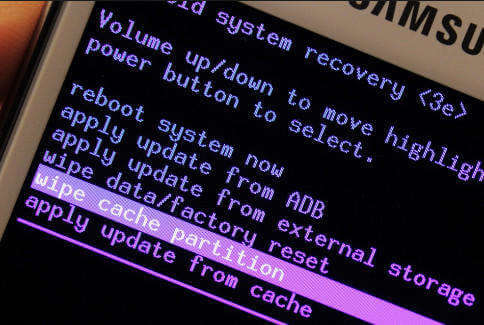
- Presiona el botón de Encendido y selecciona SÍ, cuando aparezca en la pantalla del dispositivo.
- Ahora, espere hasta que se complete el proceso. Después de eso, seleccione Reiniciar sistema ahora presionando prolongadamente el botón de encendido
Solución 9: restablezca los valores de fábrica de su dispositivo
Después de haber seguido todas las correcciones anteriores, si su problema aún no se ha resuelto, un restablecimiento de fábrica podría ayudarlo a solucionar el problema de bloqueo de la aplicación Signal. Este es el último método que puede ayudarlo a deshacerse del problema con facilidad.
Pero antes de realizar un restablecimiento de fábrica, haga una copia de seguridad de sus datos, ya que borrará todos sus datos de su dispositivo.
Ahora siga estos pasos para hacer un restablecimiento de fábrica:
- Primero, abra Configuración en su teléfono
- Ahora, ve a Sistema
- Luego, seleccione la opción Restablecer
- A continuación, haga clic en la opción Restablecimiento de fábrica
- Por último, elija Restablecer teléfono

Después de hacer un restablecimiento de fábrica, verifique si se resolvió el error de bloqueo de Android de la aplicación Signal.
Solución 10: la mejor manera de reparar el bloqueo de la aplicación Signal en Android sin pérdida de datos
Si el problema continúa y está buscando una solución automática, debe buscar la herramienta de reparación Android. Esta solución avanzada permite a los usuarios corregir los errores de Lamentablemente Signal ha detenido en los teléfonos Android. Funciona en cualquier situación crítica para solucionar el error con un solo clic.
La herramienta corrige todo tipo de errores además de la aplicación Signal como WhatsApp se detuvo, Instagram se detuvo, Android se atascó en el bucle de arranque, Snapchat se detuvo, la configuración se detuvo y muchos más.
Por lo tanto, cada vez que su teléfono muestre algún tipo de error, simplemente descargue e instale la herramienta de reparación Android para solucionar el problema.
Lea su guía de usuario completa para saber cómo usar el software.
Android Reparación: herramienta de reparación con 1 clic para Android
Corrige cualquier tipo de problemas o errores en Android de la herramienta de reparación 1 clic. Soluciona cualquier error de Android sin problemas:
- Capacidad para solucionar varios problemas o errores del sistema Android, como la pantalla negra de la muerte, las aplicaciones siguen fallando, atascadas en el ciclo de arranque, etc.
- Ayuda a que el sistema Android vuelva a la normalidad sin necesidad de habilidades
- Tiene la tasa de éxito más alta para corregir cualquier tipo de error de Android

Conclusión
Este blog ha discutido varias de las mejores y mejores soluciones para reparar la aplicación Signal que sigue fallando en el teléfono Android. La aplicación puede dejar de funcionar por varios motivos, pero hay formas de solucionar el problema. Siga todos los métodos sugeridos y verifique cuál funciona para usted.
Además, si está buscando una solución avanzada, use la herramienta de reparación Android. Resolverá el problema de que la aplicación Signal sigue fallando con un solo clic.

Kim Keogh is a technical and creative blogger and an SEO Expert. She loves to write blogs and troubleshoot several issues or errors on Android and iPhone. She loves to help others by giving better solutions to deal with data recovery problems and other issues.

